WhatsApp para Windows 11: Como baixar e instalar
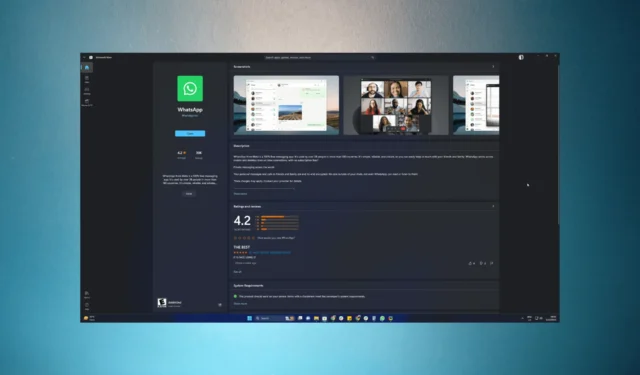
O WhatsApp está entre os aplicativos de mensagens mais populares amplamente usados no Android e iOS. Você pode obter um aplicativo no Windows 11 e enviar mensagens, fazer chamadas de voz e vídeo , compartilhar arquivos e ficar conectado com seus amigos, familiares e colegas.
Neste guia, discutiremos instruções passo a passo para baixar e instalar o WhatsApp no Windows 11.
Como posso baixar e instalar o WhatsApp no Windows 11?
Antes de prosseguir com qualquer etapa de instalação do programa, faça as seguintes verificações preliminares:
- Deve ter uma conta Microsoft ativa. Se você não tiver uma conta, crie uma.
- Uma conexão de internet estável.
- Um smartphone com WhatsApp instalado e ativo.
- Precisa fornecer acesso à câmera.
Uma vez cumpridos esses pré-requisitos, vamos para o download e instalação do WhatsApp.
1. Use a Microsoft Store para baixar e instalar
- Pressione a Windows tecla, digite microsoft store e clique em Abrir.
- Na barra de pesquisa presente na parte superior da janela, digite WhatsApp e selecione o resultado apropriado.
- Clique em Instalar para iniciar o processo de download e instalação.
Geralmente, o processo leva de 3 a 4 minutos. No entanto, dependendo da velocidade da sua conexão com a internet, pode demorar mais.
2. Configure o WhatsApp para usar
2.1 No seu PC com Windows
- Depois de baixado, clique em Abrir .
- O aplicativo WhatsApp será iniciado; clique em Começar para iniciar a configuração.
- Você verá uma tela com um código QR.
2.2 No seu dispositivo móvel
- Agora abra o WhatsApp no seu dispositivo Android ou iOS e toque em Configurações .
- Toque no código QR ao lado do seu nome.
- Aponte seu telefone para o código QR mostrado em seu dispositivo Windows.
- Uma vez digitalizado, clique em Continuar no seu dispositivo móvel.
- Clique em Vincular um dispositivo e aponte seu telefone novamente para um dispositivo Windows para verificar novamente.
Seu WhatsApp fará o download das mensagens presentes no seu computador com Windows. Uma vez feito isso, você pode desfrutar de uma comunicação perfeita com seus contatos de sua área de trabalho.
Se você tiver dúvidas ou sugestões, sinta-se à vontade para mencioná-las na seção de comentários abaixo.



Deixe um comentário